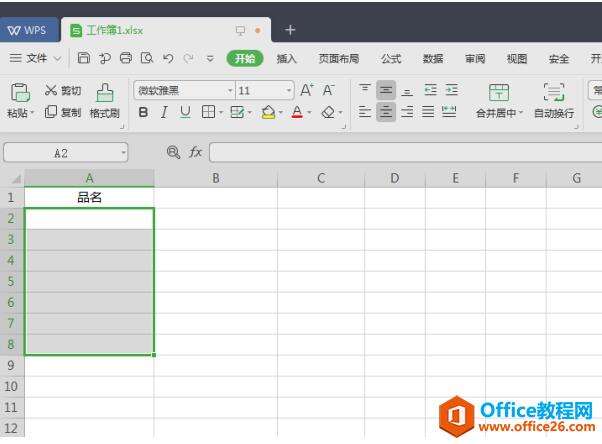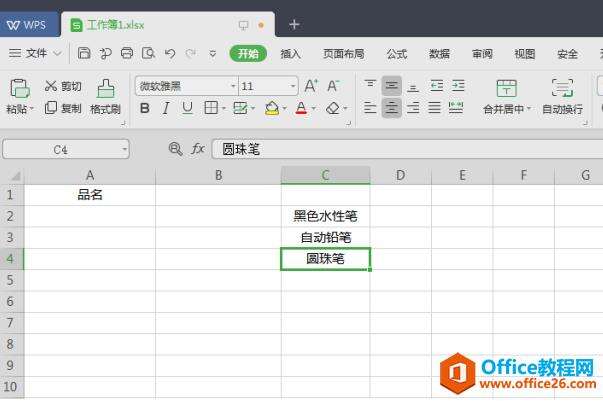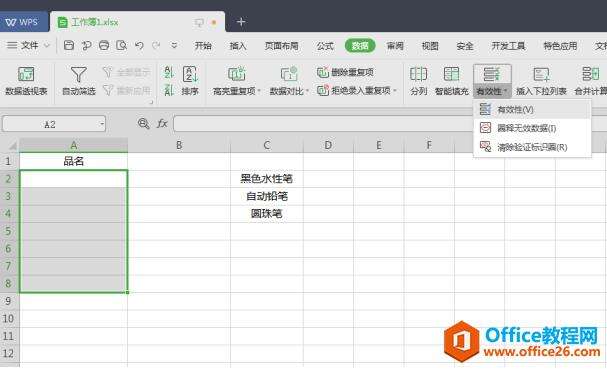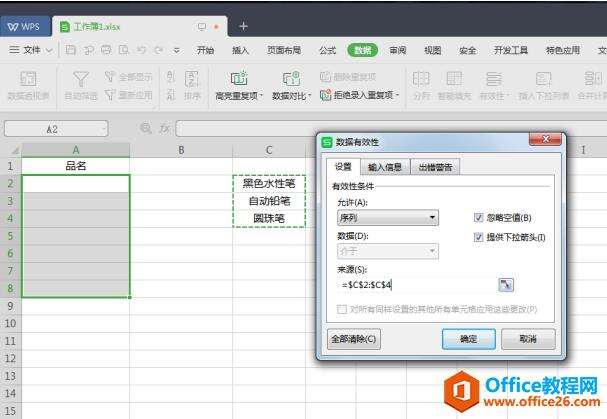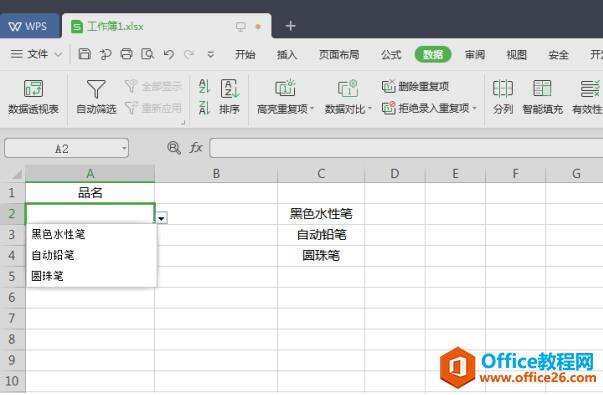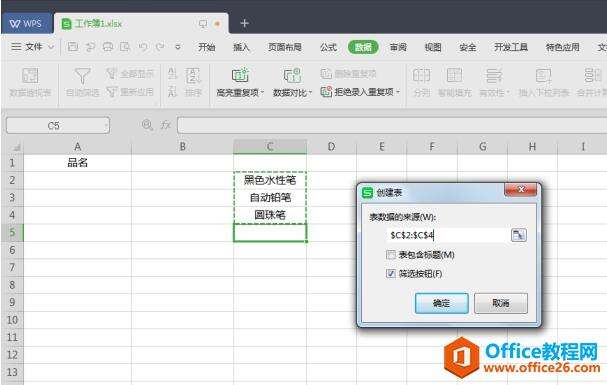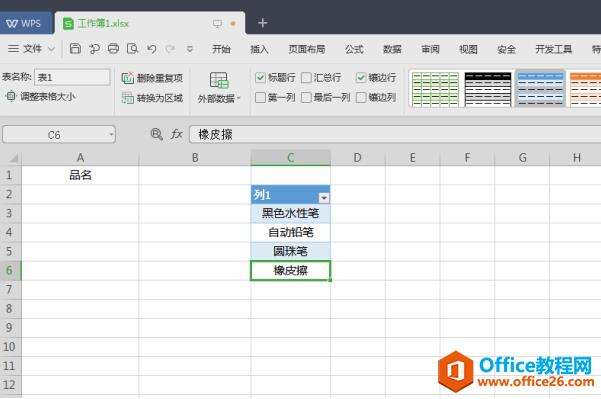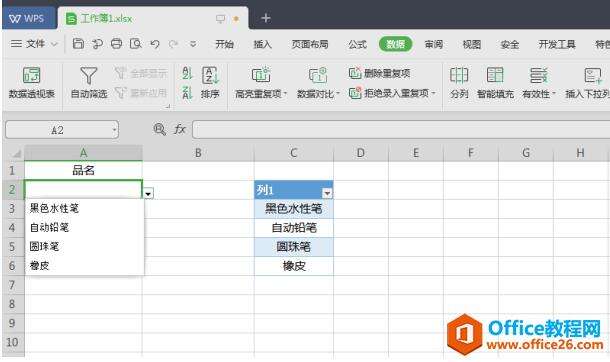WPS Excel中如何让下拉列表能够自动更新
办公教程导读
收集整理了【WPS Excel中如何让下拉列表能够自动更新】办公软件教程,小编现在分享给大家,供广大互联网技能从业者学习和参考。文章包含413字,纯文字阅读大概需要1分钟。
办公教程内容图文
我们在旁边的C2:C4单元格中输入需要加入到下拉列表中的品名:
选取A2:A8单元格区域,点击菜单栏中的【数据】-【有效性】,在下拉选项中选择【有效性】:
点击后会弹出如下对话框,在这里我们点击【设置】选项卡,在【允许】的下拉选项中选择【序列】,鼠标移至【来源】下面的输入框中,直接在表格中选取C2:C4单元格区域,设置完成后点击【确定】:
这时候我们再点击A2单元格就会出现下拉选项了,但是如果有新增内容时应当如何使下拉列表自动更新呢,我们继续往下操作:
按组合键【Ctrl+L】,会弹出如下对话框,将鼠标移至【表数据的来源】下方的输入栏中,选取C2:C4单元格区域,点击【确定】:
这时候C列会自动变成智能表格状态,我们在C6单元格内输入新增的品名:
这时候我们再点击A2单元格,下拉列表中就会自动增加品名了:
办公教程总结
以上是为您收集整理的【WPS Excel中如何让下拉列表能够自动更新】办公软件教程的全部内容,希望文章能够帮你了解办公软件教程WPS Excel中如何让下拉列表能够自动更新。
如果觉得办公软件教程内容还不错,欢迎将网站推荐给好友。